A todos nos encantan nuestras colecciones de DVD, pero pocas personas disfrutan la idea de tener que volver a comprar algunos de nuestros títulos favoritos o perder algunos de los recuerdos familiares más preciados porque se perdió un disco. ¿Cuál es la mejor manera de mantener sus recuerdos seguros o proteger su inversión? Hacer copias de seguridad. Si bien, por supuesto, no podemos sugerirle que debe hacer copias ilegales de sus películas favoritas, podemos decirle cómo hacer copias legales de DVD no protegidos. De esa manera, puede hacer una copia de seguridad del recital de baile de sus hijas o de su partido de fútbol. Este tipo de DVD no estarán protegidos por derechos de autor, por lo que copiarlos estará bien
A primera vista, la idea de copiar sus DVD en su Mac es bastante simple. El software en OSX le brinda la configuración perfecta para hacer múltiples copias de su película de destino. De esa manera, puede grabar una copia nueva o simplemente almacenarla en un disco duro externo, según el método de copia de seguridad que mejor se adapte a su estilo de copia de seguridad. Comencemos por hacer una imagen del DVD.
Cómo hacer una imagen de su DVD de destino en Mac OSX
Antes de que podamos grabar, debe obtener una copia de la imagen del disco. Esto guardará una copia del archivo de video en su computadora. Una vez hecho esto, podrá comenzar el proceso de grabación de su disco. Entonces, obtenga su disco en la mano y comenzaremos el proceso. Todo lo que tienes que hacer es seguir estos pasos.
1. Busque el DVD que desea copiar. Antes de comenzar, asegúrese de que no tenga manchas ni defectos evidentes. Si está manchado, querrá limpiarlo antes de comenzar este proceso. Esto asegurará que sus archivos se transfieran sin problemas y lo más rápido posible. Colóquelo en su unidad de DVD insertándolo en su ranura.
![]()
2. Haga clic en las palabras «Macintosh HD» para abrir su disco duro. Luego seleccione la carpeta «Aplicaciones» y «Utilidades». Una vez que esté en esa carpeta, inicie el programa etiquetado como utilidad de disco haciendo doble clic en él.
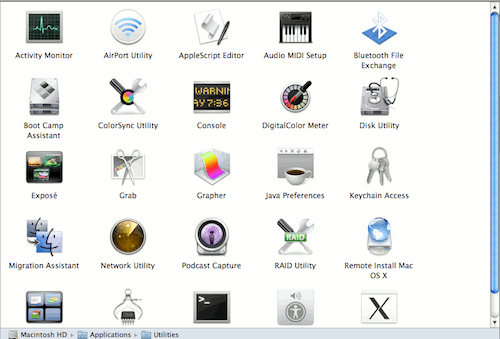
3. Ahora debería ver el nombre del DVD en el que desea crear una imagen en la aplicación Disk Utility. Haga clic en el nombre de ese DVD para seleccionarlo.
4. Navegue hasta la barra de herramientas de la utilidad de disco y luego elija las palabras «Nueva imagen». Una vez que haga esto, aparecerá un cuadro de diálogo en la pantalla. Asigne un nombre a su nueva copia y elija la ubicación en la que desea guardar el archivo. Asegúrese de elegir una ubicación donde pueda volver a encontrar el archivo, ya que lo necesitará para el próximo paso cuando grabe
![]()
Una vez que se realiza este proceso, puede cerrar y expulsar el disco del que acaba de hacer una copia, pero no se moleste en cerrar la Utilidad de disco, ya que solo la usará nuevamente en un futuro cercano para grabar la imagen.
Grabar la imagen del disco en DVD
1. En la barra de menú superior verá la palabra «Grabar», haga clic en esta palabra.

2. Ahora tendrá la opción de navegar a la imagen guardada que acaba de grabar. Encuéntrelo y selecciónelo haciendo doble clic en él. Luego haga clic en la palabra «Grabar» nuevamente.
3. Cuando el sistema se lo indique, inserte un DVD en blanco en la ranura de la unidad de DVD.
Una vez que finalice el proceso, verá su nuevo DVD, listo para reproducir o almacenar.
Credito de imagen: Agencia de publicidad Woodlands
